Väsentlig Utrustning för Spelare

Om du letar efter att uppgradera din setup, kolla in denna lista över väsentlig utrustning för spelare för att förbättra din spelupplevelse.
Vill du göra dina livestreamar engagerande, roliga och enastående? Lär dig hur du lägger till en överlagring till OBS Studio på fyra enkla sätt som alla kan följa. Använd sedan skickligheten i dina liveströmmar av spel, videopodcast, YouTube liveströmmar och så vidare.
Att utföra livestreaming är superenkelt med alla dessa videodelningsplattformar, som YouTube, Twitch, Facebook, etc., runt omkring dig.
Men om du brinner för att strömma videoinnehåll eller vill göra det till din karriär måste du vara sugen på prenumeranter, gilla-markeringar, delningar, kommentarer och ibland donationer.
Videostreamers använder olika taktik för att åstadkomma ovanstående, men det mest bekväma är att visa upp din kreativitet och kunskap om teknik. Vad kan vara enklare än att använda strömningsöverlägg för dina OBS-streamsessioner för att visa upp din stil, kreativitet och framför allt ditt varumärke?
Men hur gör man det? Jag ska visa dig nedan. Håll dig till artikeln till slutet för att upptäcka hur du lägger till överlägg till OBS Studio.
Innehåll
Hur man lägger till överlägg till OBS Studio: Använda en URL
Du kan använda hyperlänken till din stream-överlagring på OBS. Det är den enklaste metoden av alla. Om du föredrar att skapa din strömöverlagring på webbplatser för redigering av överlagringar är det den perfekta metoden.
I den här handledningen kommer jag att använda en av de bästa gratis stream-överläggen från mitt Stream Elements-konto. Följ dessa steg för att lägga till överlägg till OBS Studio via URL:er:
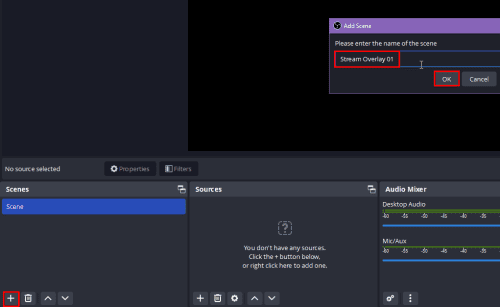
Lägga till en scen i OBS Studio
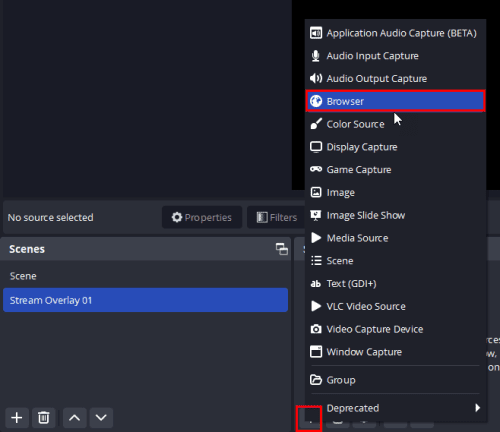
Lägga till en webbläsarkälla på OBS
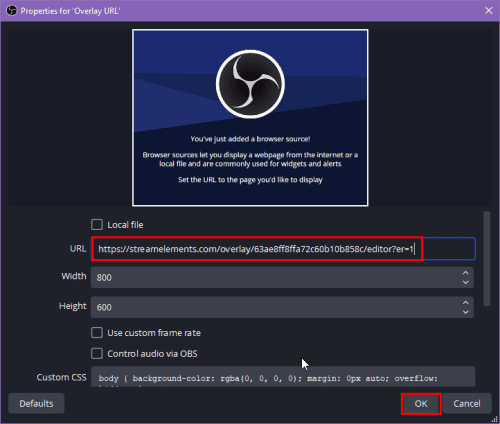
Lägger till käll-URL i OBS
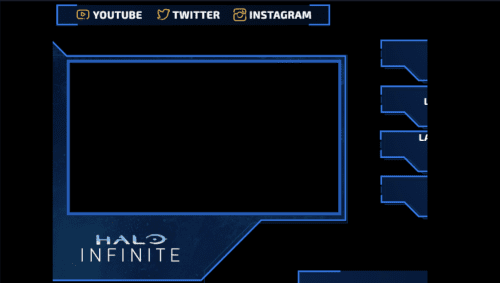
Hur man lägger till överlägg till OBS Studio med hjälp av en URL
Hur lägger man till Stream Elements Overlay till OBS Studio?
Det är enkelt att importera och ställa in dina överlägg från Stream Elements till OBS. Du måste lägga till webbadressen till Stream Elements överläggsduk som webbläsarkälla på OBS studio.
Därför skulle det vara bäst om du gjorde alla justeringar av Stream Elements-överlagringsredigeraren. För vad du än skapar i redigeraren kommer att dyka upp på OBS Studios stream.
Hur man lägger till överlägg till OBS Studio: Använda en bild
Om du har köpt något strömöverlagringspaket och du vill lägga till dess bilder som en överlagring på OBS-duk, kan du göra det genom att följa dessa steg:
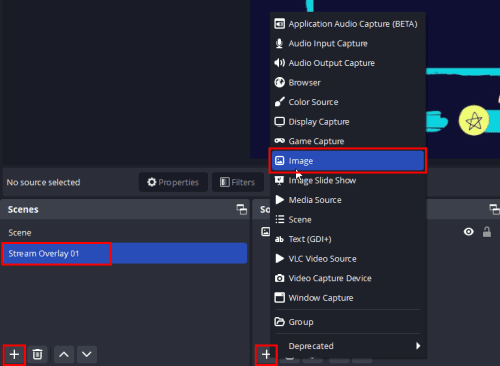
Hur man lägger till överlägg till OBS Studio med hjälp av en bild
Hur man lägger till överlägg till OBS Studio: Använda en video eller GIF
Du kanske vill använda animerade strömöverlagringar för att lyfta din varumärkesimage bland de streamers som använder text- eller bildöverlägg. Att använda ett videoöverlägg är enkelt när du sänder din livevideo på YouTube eller Twitch med OBS Studio.
Följ dessa steg för att lägga till en video- eller GIF-överlagring i OBS-strömningsduken:
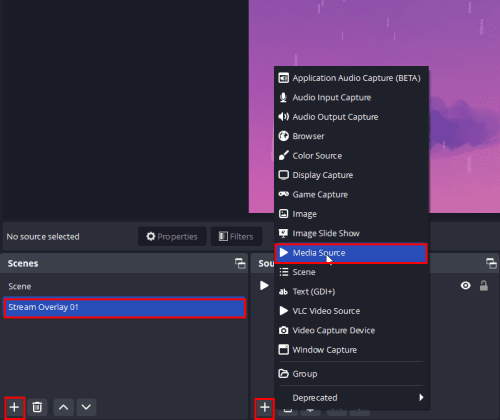
Lägga till en videoöverlagring till OBS
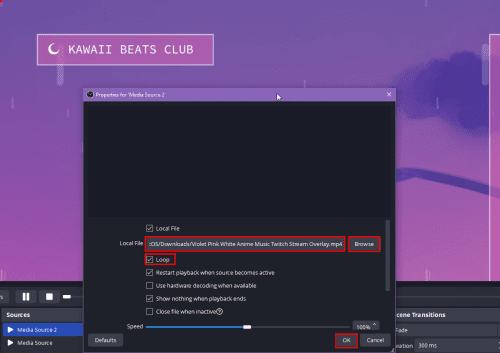
Hur man lägger till överlägg till OBS Studio med hjälp av en video eller GIF
Hur man lägger till Twitch Chat Overlay till OBS Studio
Det enklaste sättet att lägga till Twitch-chattöverlägg till OBS Studio är webbadressen till chatten. Nedan hittar du de snabba stegen du måste utföra:
Får ett pop-out-fönster för Twitch Chat
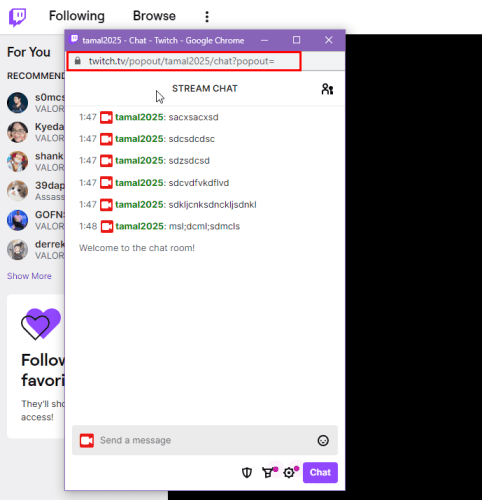
Twitch-chattpopupen och dess URL
Hittills har du hämtat webbadressen till chattsidan. Följ nu dessa steg för att placera popup-fönstret för Twitch-chatt på din OBS Studio-streamingduk:
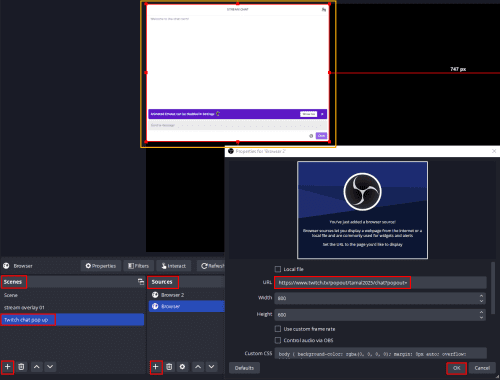
Hur man lägger till Twitch Chat Overlay till OBS Studio med OBS UI
Avslutar
Så nu vet du hur du lägger till ett överlägg till OBS Studio och sticker ut från mängden av miljontals streamers på YouTube, Twitch, Facebook och mer.
Dina tittare kommer att älska att se en kreativ men ändå distraktionsfri stream-överlagring när du streamar
gameplay, en intervju, en livediskussion med dina prenumeranter och så vidare.
Börja använda en stream-överlagring och bygg ditt varumärke i nischen för livestreaming! Dela dina kommentarer nedan för att föreslå en bra strömöverlagring eller strömningstips till streamers community.
Nästa upp, bygg den bästa strömmande PC:n och gratis VPN för att strömma livevideo .
Om du letar efter att uppgradera din setup, kolla in denna lista över väsentlig utrustning för spelare för att förbättra din spelupplevelse.
Om du har ont om intern lagringsutrymme på din Sony PlayStation 5 eller PS5, kanske du vill veta PS5 NVMe kraven för lagringsutvidgning
Letar du efter sätt att uppgradera PS5 intern lagring? Det här är den bästa guiden du kan hitta på webben om PS5 lagringsuppgradering.
Steam Deck är en kraftfull handhållen enhet som gör att du kan spela PC-spel på språng. En av de största fördelarna med att använda Steam Deck för att spela
Ta reda på hur du åtgärdar felet "misslyckad anslutning till servern" med felkod 4008 när du försöker spela Warhammer 40,000: Darktide, och lär dig varför detta fel uppstår.
Ta reda på hur du hanterar krascher i Black Myth: Wukong så att du kan njuta av detta spännande action-RPG utan avbrott.
Frequent Steam crashes on PC can have any number of causes. Here are 9 possible fixes that can help get you back to gaming.
Upptäck vår lista över de 8 bästa trådlösa hörlurarna du kan välja beroende på din budget, livsstil och behov.
Får du ett felmeddelande "VAC kunde inte verifiera din spelsession på CS:GO? Vi har 5 sätt att fixa VAC kunde inte verifiera spelsessionsfelet.
Få en bättre spelupplevelse och anslut din VR Oculus Quest 2 till din PC med guider för både trådad och trådlös anslutning.








